O mostrador do relógio Retratos é um dos destaques do watchOS 8. Além de oferecer uma nova maneira de personalizar o mostrador do relógio, ele também aprimora sua experiência de visualização de fotos no Apple Watch. Toda vez que você toca na tela ou levanta o pulso, uma de suas fotos favoritas aparece na tela. Além disso, você pode até aumentar ou diminuir o zoom para dar uma olhada nas suas memórias. Embora não haja dúvida de que o mostrador do relógio Portraits é uma adição notável ao watchOS, ele não está funcionando para muitos usuários. É por isso que criamos as 7 melhores maneiras de corrigir o rosto do Portraits Watch que não funciona no Apple Watch. Se esse problema também atingiu seu smartwatch, experimente essas soluções viáveis.
últimas postagens
7 correções para resolver o problema do mostrador do relógio de retratos que não funciona no Apple Watch
Enquanto alguns relataram que as fotos do modo Retratos não aparecem quando levantam o pulso ou tocam na tela, outros afirmaram que girar a coroa digital não faz nada. Como o problema pode ser devido a vários motivos, incluindo configuração incorreta, compatibilidade e até mesmo um bug oculto, tentaremos várias soluções para corrigir o mau funcionamento do mostrador do relógio Portraits. Mas antes de começar com as dicas de solução de problemas, vamos primeiro entender como o mostrador do relógio Retratos funciona no Apple Watch.
Como o Portraits Watch Face funciona no Apple Watch?
O mostrador do relógio de retratos usa fotos no modo “Retrato” para criar um mostrador de várias camadas com profundidade. O mostrador do relógio reconhece imagens e corta de forma inteligente para destacar o assunto, melhorando assim a experiência de visualização de fotos no Apple Watch.
Você pode selecionar até 24 fotos no modo Retrato e personalizar o mostrador Retratos no Apple Watch com três estilos diferentes, como clássico, moderno e arredondado. Uma nova imagem aparece na tela toda vez que você levanta o pulso ou toca na tela do seu smartwatch. Melhor ainda, você também pode usar a Digital Crown para aumentar/diminuir o zoom no rosto. Dê uma olhada no GIF abaixo!
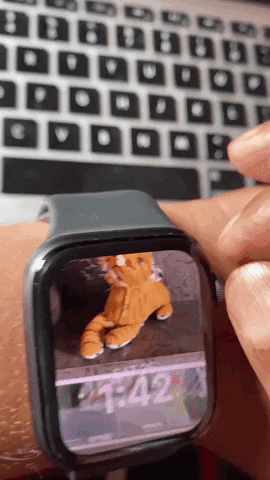
1. Verifique se o seu Apple Watch é compatível
Em primeiro lugar, verifique se o Apple Watch é compatível com o mostrador do relógio Retratos. Aqui está a lista de modelos de Apple Watch que suportam o mostrador Portraits:
- Apple Watch Série 4
- Apple Watch Série 5
- Apple Watch SE
- Apple Watch Série 6
- Apple Watch Série 7
Lembre-se de que o mostrador do relógio Retratos requer imagens do modo “Retrato” capturadas em um iPhone com iOS 10.1 ou posterior.
2. Reconfigure o mostrador do relógio Retratos
Certifique-se de que configurou perfeitamente o mostrador do relógio Retratos. Embora possa parecer bastante ingênuo, muitos de nós muitas vezes esquecemos de verificar o básico, especialmente ao lidar com um novo recurso, e acabamos coçando a cabeça mais tarde. Portanto, certifique-se de reconfigurá-lo.
- Navegue até o aplicativo Watch no seu iPhone -> guia Galeria de rostos na parte inferior da tela -> Retratos -> Escolher fotos.
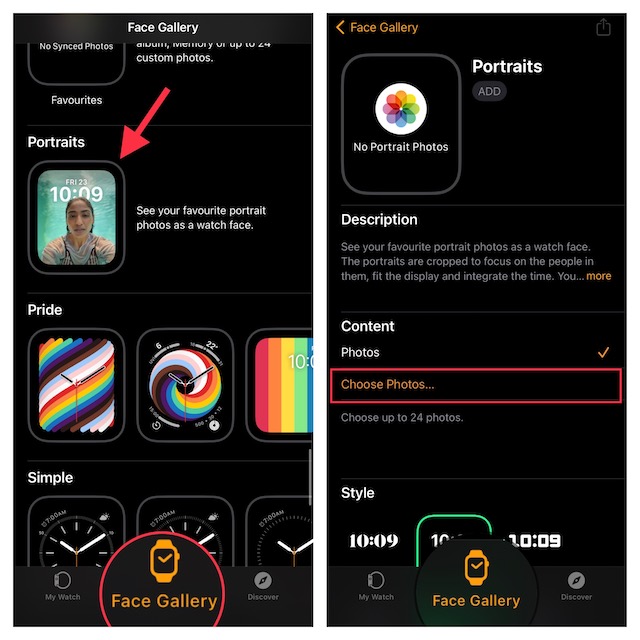
- Agora, escolha as imagens Retrato da sua biblioteca de fotos. Depois disso, personalize os estilos e as complicações. Em seguida, toque em Adicionar.

Se o seu smartwatch estiver à distância, o mostrador do relógio Retratos aparecerá imediatamente na tela. Se isso não acontecer, desligue/ligue o Bluetooth no seu iPhone (Configurações -> Bluetooth ) e Apple Watch (Configurações -> Bluetooth) e reinicie os dois dispositivos.
3. Desligue/ligue o Wake on Wrist Lift e Wake On Crown Up
Se uma nova foto de retrato não aparecer no relógio quando você tocar na tela ou levantar o pulso, tente desligar/ligar Wake on Wrist Raise e Wake On Crown Up.
- Abra o aplicativo Configurações no seu Apple Watch -> Tela e brilho.
- Depois disso, desative/ative as alternâncias para Wake on Wrist Raise e Wake On Crown Up. Em seguida, reinicie seu smartwatch.

Depois que o dispositivo vestível for reinicializado, toque na tela para verificar se uma nova imagem de retrato aparece. Se isso acontecer, você resolveu os problemas do mostrador do relógio Retratos no seu Apple Watch.
4. Certifique-se de que o Modo Teatro está desativado
Quando o modo Teatro (também conhecido como modo Cinema) está ativado, a tela do Apple Watch não liga quando você levanta o pulso. Portanto, se a tela do seu smartwatch não acordar quando você levantar o pulso, verifique se o modo Teatro está desativado.
- Deslize para cima a partir da borda inferior da tela e pressione o ícone do modo Teatro para desativá-lo.

5. Reinicialize seu Apple Watch
Se o mostrador do relógio Retratos não estiver funcionando corretamente no Apple Watch, reinicie com força (também conhecido como reinicialização forçada) seu smartwatch. Bem conhecido por solucionar problemas comuns do watchOS, vale a pena tentar.
- Pressione e segure a Digital Crown e o botão Lateral simultaneamente até que a tela do Apple Watch fique preta e o logotipo da Apple apareça na tela.

6. Atualize seu Apple Watch
Se o problema persistir, há uma boa chance de que o Apple Watch esteja sob o controle de um bug oculto do watchOS. Considerando o quão problemático o watchOS 8 (e as versões mais modernas do watchOS) tem sido, você nunca deve ignorar essa possibilidade.
Atualize o watchOS diretamente do Apple Watch
- Abra o aplicativo Configurações no seu Apple Watch -> Geral -> Atualização de software. Agora, permita que o Apple Watch verifique a atualização de software e, em seguida, baixe e instale a versão mais recente do watchOS como de costume.

Atualize o watchOS usando seu iPhone emparelhado
- Vá para o aplicativo Watch no seu iPhone -> guia Meu Relógio -> Geral -> Atualização de Software.
- Agora, aguarde algum tempo para permitir que o dispositivo verifique se há atualizações. Quando ele mostrar a atualização do watchOS disponível, faça o download e instale-o.
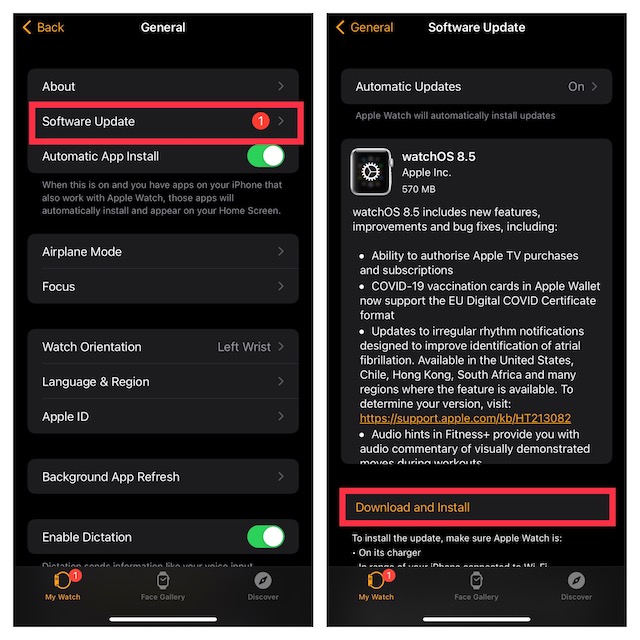
7. Último recurso: apague seu Apple Watch e emparelhe-o novamente com seu iPhone
Se nenhum dos truques funcionou para consertar o mostrador do relógio Retratos, apague o Apple Watch e emparelhe-o novamente com o iPhone. Essa solução radical sempre foi muito confiável para corrigir problemas complexos do watchOS. Como o watchOS foi projetado para fazer backup automático de seus dados importantes no momento de apagar o conteúdo e também permite restaurar o backup durante a configuração, você não deve se preocupar em perder nenhum dado.
Apague o Apple Watch diretamente do seu pulso
- Vá para o aplicativo Configurações -> Geral -> Redefinir. Agora, toque em Apagar todo o conteúdo e configurações e confirme.

Apague o Apple Watch usando o iPhone
- Vá para o aplicativo Watch no seu iPhone -> Geral -> Redefinir. Em seguida, clique em Apagar conteúdo e configurações do Apple Watch e confirme.
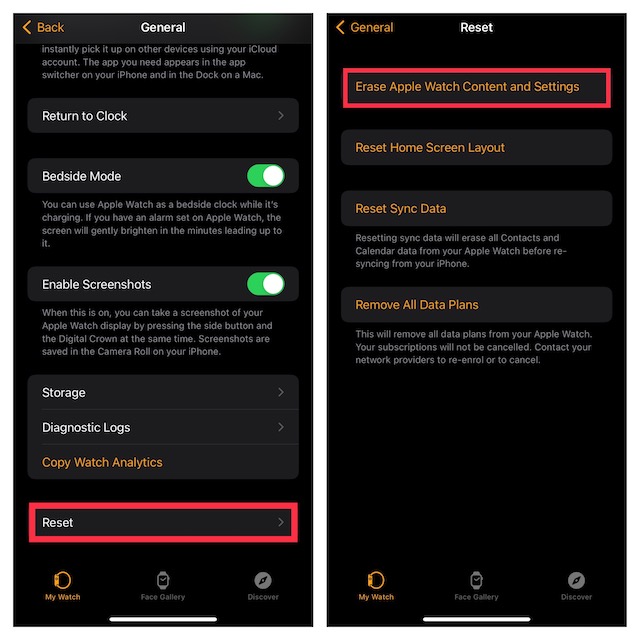
Depois de eliminar o Apple Watch com sucesso, abra o aplicativo Watch no iPhone e siga as instruções simples na tela para emparelhar novamente o smartwatch com o iPhone.
Corrigido o problema do mostrador do relógio de retratos não funcionando no Apple Watch
É isso! Felizmente, o mostrador do relógio Portraits começou a funcionar normalmente no seu dispositivo watchOS. Muitas vezes, a reconfiguração do mostrador do relógio e a reinicialização a frio podem ajudá-lo a resolver o problema. E se essas dicas do Apple Watch não funcionarem, atualizar o relógio e emparelhá-lo novamente com o iPhone muitas vezes pode vir em seu socorro. Dito isso, qual dessas soluções corrigiu o mostrador do relógio Portraits em seu dispositivo vestível? Não se esqueça de compartilhar seu feedback inestimável conosco.
